Začínáme s integrací porozumění konverzační řeči
Důležité
Schopnosti a funkce Power Virtual Agents jsou nyní součástí Microsoft Copilot Studio po významných investicích do generativní umělé inteligence a vylepšených integracích napříč Microsoft Copilot.
Některé články a snímky obrazovky mohou odkazovat na Power Virtual Agents, zatímco aktualizujeme dokumentaci a obsah školení.
Tento článek obsahuje podrobné postupy, které potřebujete, abyste mohli začít s integrací porozumění konverzační řeči (CLU). Pusťme se do toho.
Vytvoření kopilota pomocí existujícího modelu CLU:
- Příprava prostředí.
- Připravte si projekt porozumění konverzačnímu jazyku.
- Mapování záměrů a entit CLU.
Příprava prostředí
Než začnete, ujistěte se, že máte název projektu modelu CLU, název nasazení, klíč účtu Cognitive Services a adresu URL webu Azure Cognitive Service for Language.
Vytvořte nového kopilota Microsoft Copilot Studio.
Poznámka:
Ujistěte se, že prostředí pro vašeho kopilota bylo vytvořeno v oblasti podporované Microsoft Copilot Studio, která má ekvivalentní oblast CLU.
Ne všechny oblasti podporované Microsoft Copilot Studio mají ekvivalentní oblast CLU.
S otevřeným kopilotem rozbalte Nastavení na bočním navigačním panelu a vyberte Porozumění jazyku.
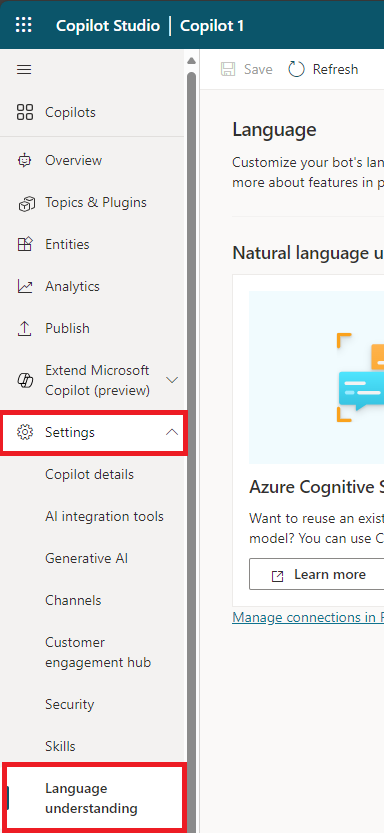
Poznámka:
Pokud jste už připojení CLU aktivovali, přejděte ke kroku 8.
Poznámka:
Pokud vidíte následující, pak nejste připojeni k Azure Cognitive Service for Language. Pro připojení proveďte kroky 3–7.
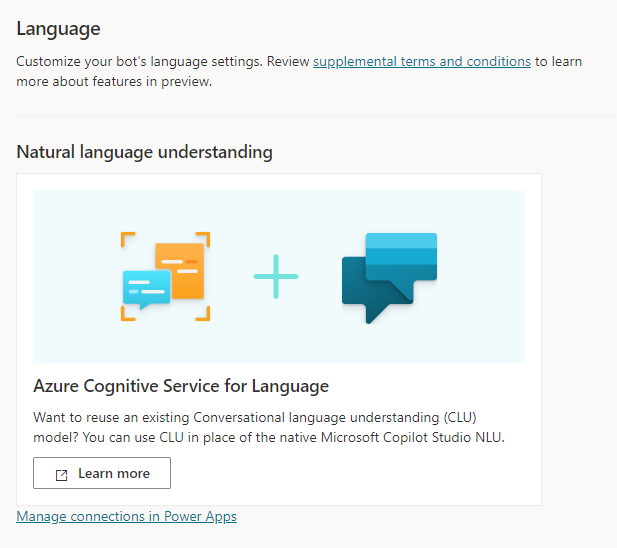
Pro vytvoření nového připojení z Power Apps otevřete nabídku Připojení výběrem možnosti ...Další a poté Připojení.
Vyberte Nové připojení a vyhledejte Azure Cognitive Service for Language. Dostanete se na stránku nastavení ověřování.
Vyberte klíč rozhraní API pro typ ověření, zadejte klíč obchodního vztahu a adresu URL webu a poté vyberte Vytvořit.
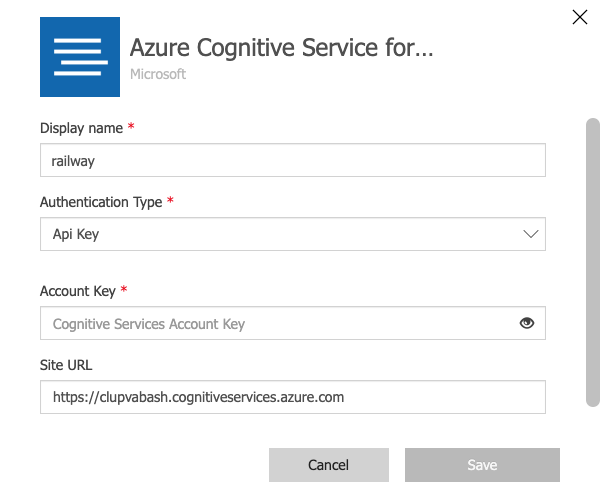
Chcete-li zobrazit připojení v seznamu Připojení, vyberte konektor Azure Cognitive Service for Language a vyberte Upravit v nabídce Další příkazy.
Změňte zobrazovaný název na něco jiného, abyste jej odlišili od ostatních konektorů CLU. Název, který zadáte ke změně, může být libovolný název, který si vyberete. S konektorem vytvořeným a nakonfigurovaným v Power Apps se můžete vrátit do kopilota Microsoft Copilot Studio.
Na kartě Porozumění řeči v Copilot Studio vyberte Microsoft Copilot Studio NLU z rozevíracího seznamu Prostředek NLU.
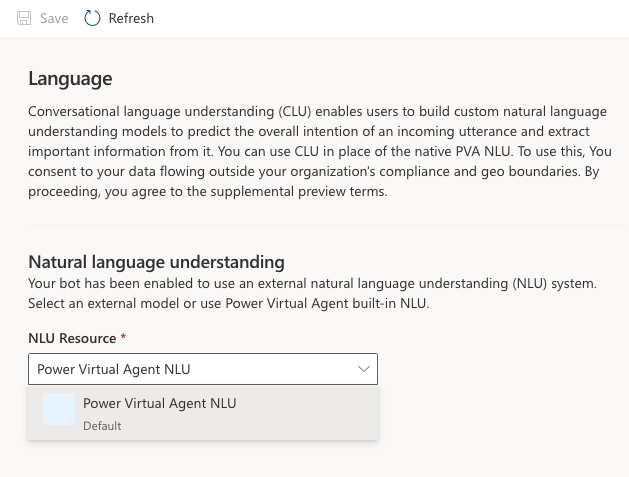
Vyberte zobrazovaný název, který jste vybrali dříve pro konektor CLU, a poté vyberte Uložit. Otevře se okno Odstranit vzorovou spouštěcí frázi?.
Zvolte Uložit snímek. Uložení snímku uloží obsah kopilota, včetně spouštěcích frází a dialogů robota, do souboru nevyřízených položek ve formátu YAML. Vyberte Ano, odstranit moji spouštěcí frázi a poté vyberte Pokračovat.
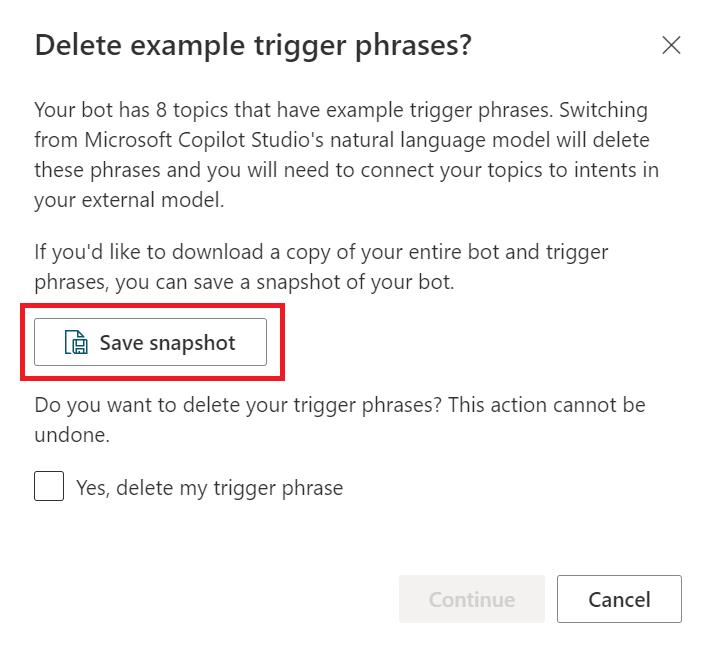
Zadejte název projektu a informace o nasazení a vyberte Uložit.
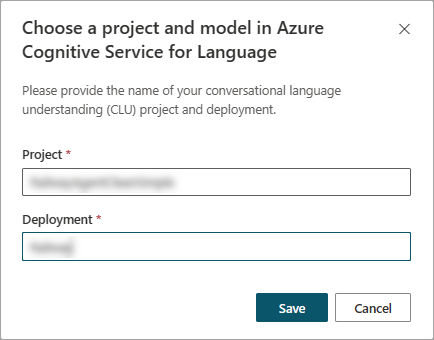
V Microsoft Copilot Studio na kartě Porozumění řeči vyberte Uložit. Změna konfigurace NLU odebere systémové téma Analýza textu. Dále rovněž vyžaduje, abyste ručně přidali ukázkové fráze pro témata aktuálně mapovaná na externí záměry.
Nyní, když jste dokončili přípravu prostředí, jste připraveni mapovat záměry a entity na data modelu CLU.
Příprava projektu porozumění konverzačnímu jazyku
Pokud nemáte předplatné Azure, vytvořte bezplatný zkušební účet, než začnete.
Poté vytvořte jazykový zdroj v Language Studio se zapnutou funkcí porozumění konverzačnímu jazyku.
Aby bylo zajištěno správné fungování Copilot Studio, musíte vytvořit záměry pro systémová témata Copilot Studio a jakákoli vlastní témata, která chcete vytvořit.
Vytvořte jakékoli vlastní entity, které chcete použít ve svém projektu Microsoft Copilot Studio.
Natrénujte a nasaďte projekt ve stejné oblasti jako váš zdroj Microsoft Copilot Studio.
Mapování záměrů a entit CLU na předem vytvořené datové typy Microsoft Copilot Studio
Nového kopilota Microsoft Copilot Studio vytvoříte mapováním existujících témat na záměry CLU. Záměry a entity můžete mapovat ručně, případně hromadné mapování je popsáno v části Použití průvodce nástrojem pro hromadné mapování.
Ruční mapování záměrů
Otevřete svého kopilota Microsoft Copilot Studio.
V levém navigačním panelu vyberte Témata a moduly plug-in a vyberte záměr.
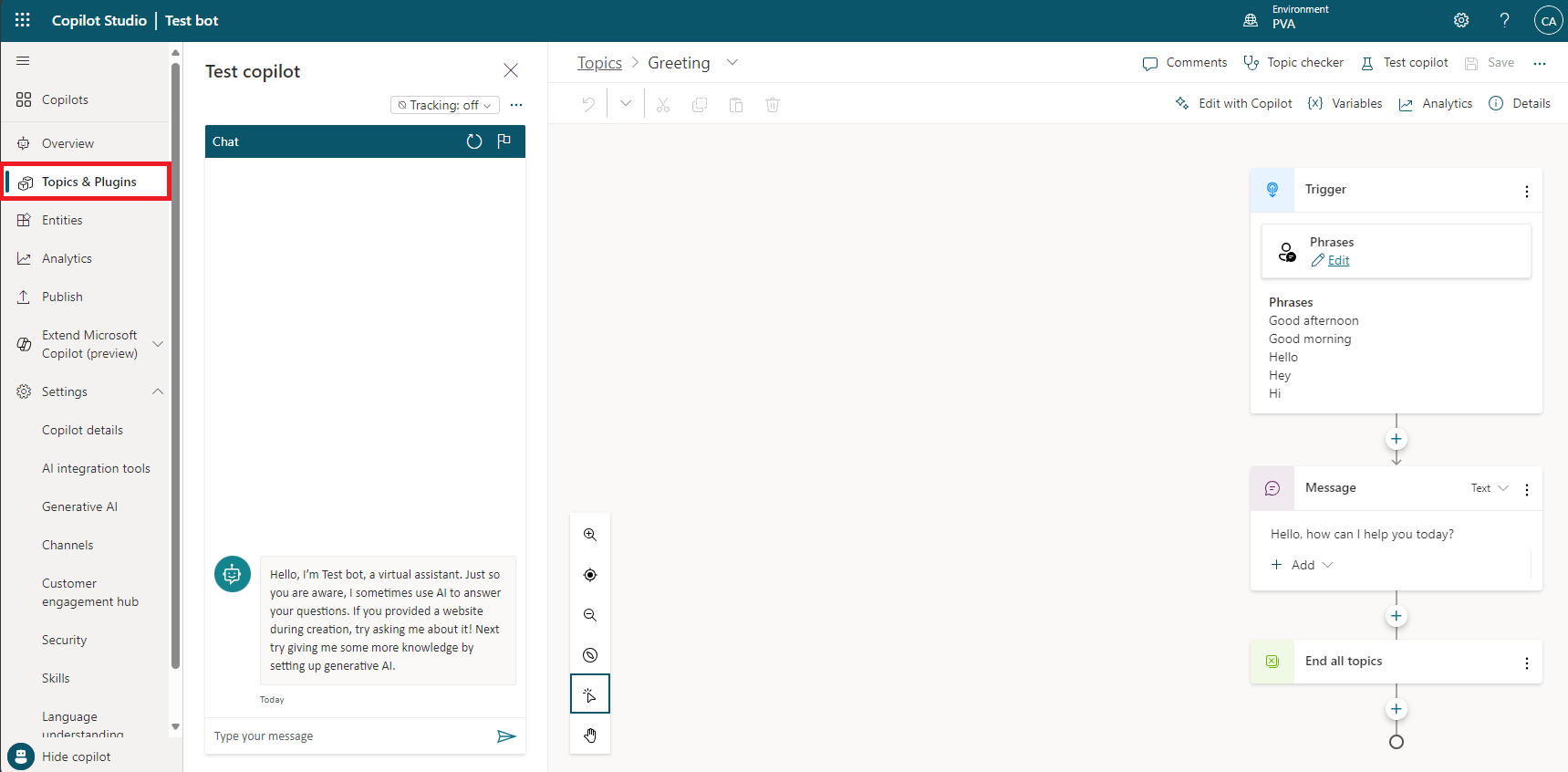
V sekci Fráze v uzlu Trigger pro záměr vyberte odkaz Upravit.
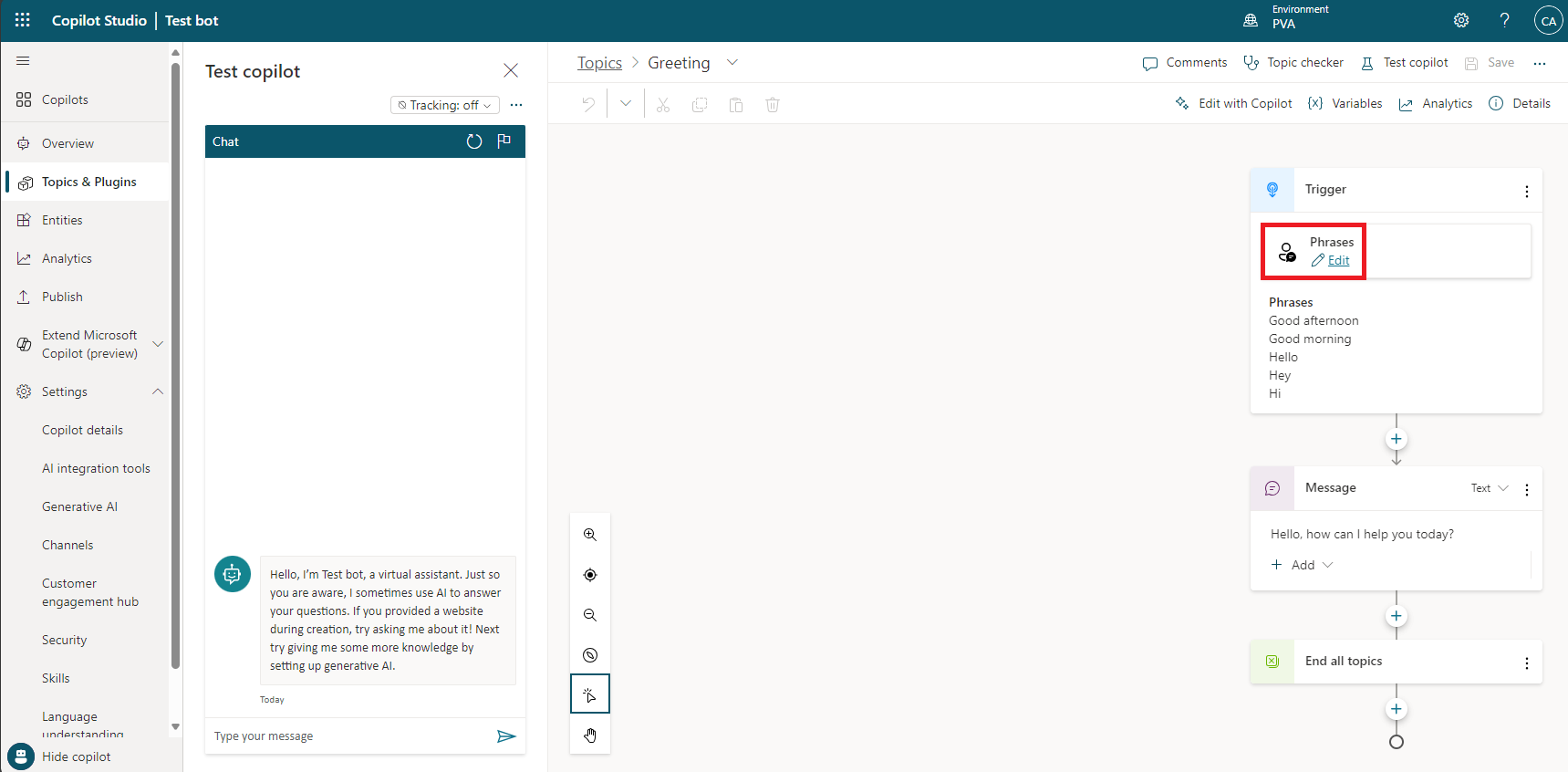
Do pole Přidat fráze zadejte název záměru CLU, na který chcete mapovat.
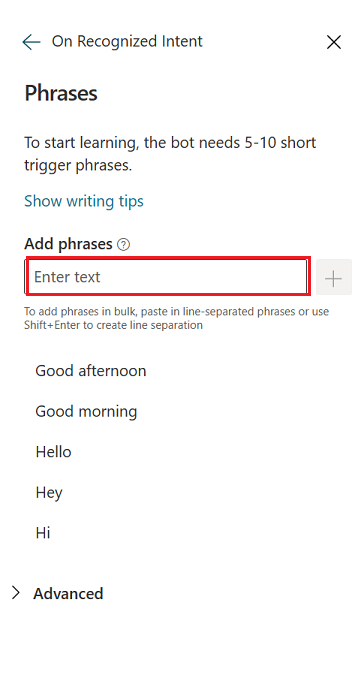
Poznámka:
Název záměru CLU musí být zadán přesně tak, jak je uložen v modelu CLU, včetně odpovídajících velkých a malých písmen.
Chcete-li záměr uložit, klikněte na znaménko + (plus) napravo od pole Přidejte fráze.
Opakujte pro ostatní záměry.
Ruční mapování entit:
Otevřete svého kopilota Microsoft Copilot Studio.
V levém navigačním okně vyberte Entity.

Vyberte možnost Nová entita na stránce Entity.
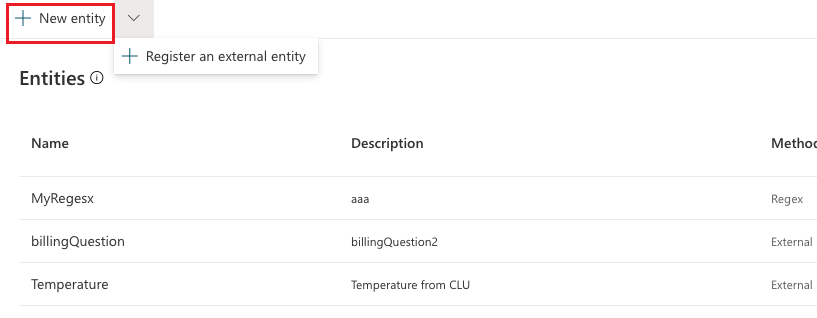
V podokně Nová entita přidejte název, popis (volitelně) a Datový typ pro vaši entitu.
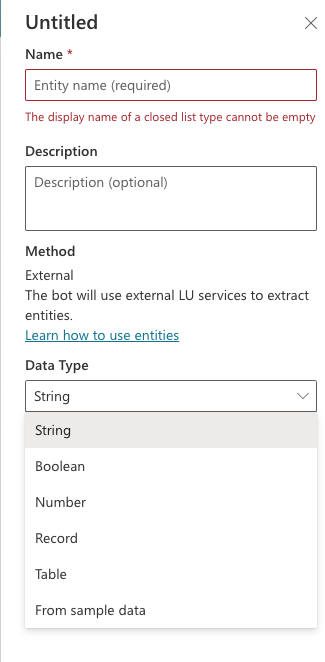
Chcete-li získat přístup k předem vytvořeným entitám CLU, z rozbalovací nabídky Datový typ vyberte Z ukázkových dat a vyberte jeden z předpřipravených fragmentů kódu JSON CLU.
(Volitelně) Pokud chcete importovat schéma JSON z ukázkového souboru, zvolte Získat schéma z ukázkového kódu JSON pro přístup k externímu souboru.
Použití průvodce nástrojem pro hromadné mapování
Nového kopilota vytvoříte hromadným mapováním existujících témat na záměry CLU pomocí průvodce Mapování záměrů a entit. S průvodcem může kopilot automaticky využít existující záměry z modelu CLU namísto spouštění frází k určení, na které téma má být mapováno.
Začněte nahráním souboru dat modelu CLU a automaticky namapujte záměry CLU na kopilota Microsoft Copilot Studio.
V levém navigačním okně vyberte Jazyk a poté Přidat témata a entity z dat modelu.
V možnosti Název souboru vyberte Zvolte soubor a vyberte datový soubor, ze kterého chcete nahrát model CLU.
Poté uvidíte svůj datový soubor modelu v okně Náhled. Pokračujte kliknutím na tlačítko Další.
Vyberte Přidat záměry a entity.
Na obrazovce Mapování existujících témat na záměry CLU vyberte záměr CLU, který chcete mapovat na odpovídající článek.
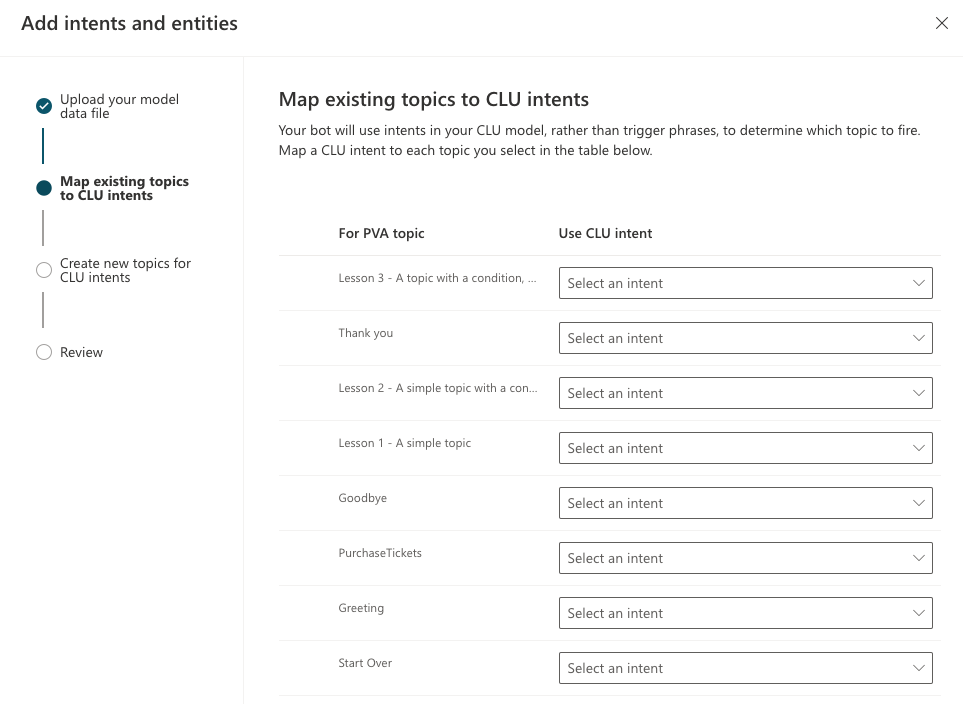
Zkontrolujte svůj výběr a poté vyberte Uložit.
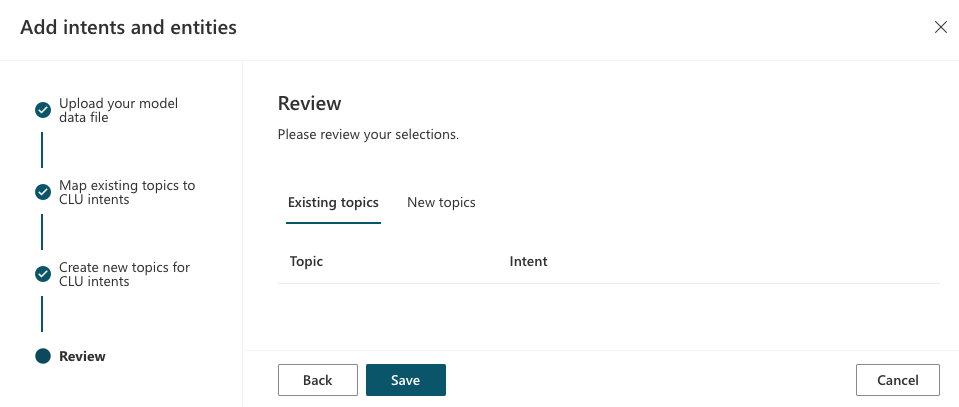
(Volitelně) Pro záměry, které nejsou mapovány na existující téma, můžete pro každý záměr vytvořit nová témata. V průvodci uvidíte seznam záměrů CLU, které nejsou mapovány na téma. V poli Vytvoření nového tématu zadejte název pro každé téma, které chcete vytvořit, a poté vyberte Další.
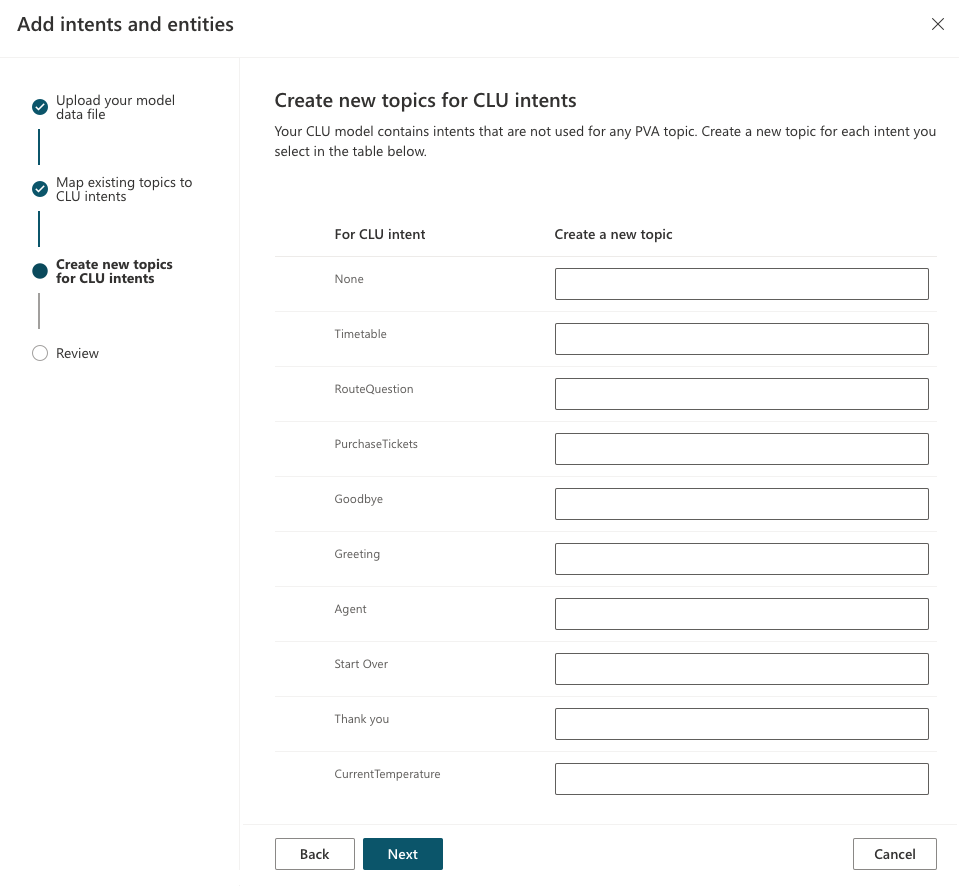
Poznámka:
Všechna pole, která necháte prázdná, průvodce ignoruje.
Jakmile jsou namapovány všechny záměry a entity CLU na témata Microsoft Copilot Studio, vyberte Hotovo.
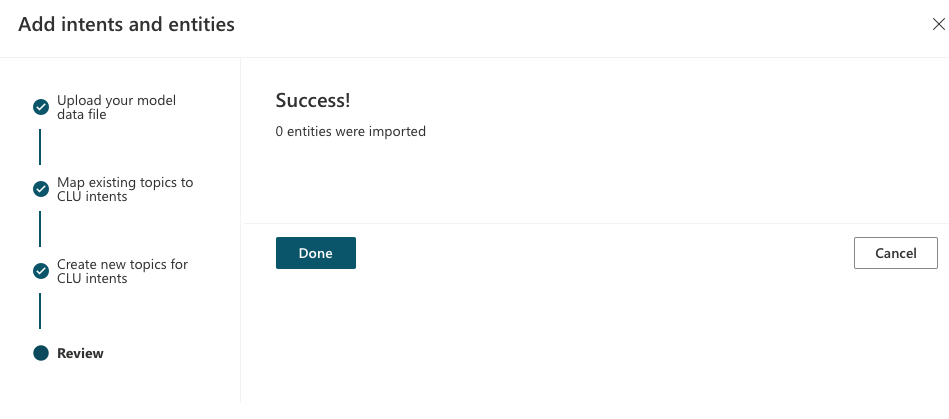
Jakmile tento postup dokončíte, témata vašeho kopilota se nyní zobrazí v podokně Témata v Microsoft Copilot Studio. Další informace viz Správa témat.
Příbuzná témata
Váš názor
Připravujeme: V průběhu roku 2024 budeme postupně vyřazovat problémy z GitHub coby mechanismus zpětné vazby pro obsah a nahrazovat ho novým systémem zpětné vazby. Další informace naleznete v tématu: https://aka.ms/ContentUserFeedback.
Odeslat a zobrazit názory pro